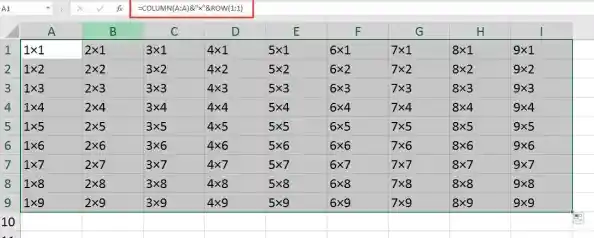说到Excel里的计算,乘法绝对是使用频率最高的功能之一,别以为乘法就是个简单的星号键,里面其实有很多小技巧,能帮你解决从简单到复杂的各种问题,今天我们就来把这些方法一个个拆开讲明白,保证你看完就能用上。
第一部分:最基础的单对单乘法
这个最简单,就像我们小学学的乘法一样,比如你想计算A1单元格里的数字乘以B1单元格里的数字,结果放在C1单元格。
你只需要在C1单元格里输入一个等号,然后点击A1单元格,输入一个星号(),这个星号就是Excel里的乘号,然后再点击B1单元格,最后按一下回车键,结果就出来了,公式看起来就是 `=A1B1`。
这个方法适用于所有需要将两个单元格的数字相乘的情况,是Excel乘法的根基。
第二部分:一口气搞定整列乘法(公式拖动)
经常遇到这样的情况:你有一列是单价,一列是数量,需要算出每一行的总金额,如果一个一个单元格去写公式,那太慢了,这时就要用Excel的“拖动填充”功能。
第一步,在总金额那一列的第一个单元格(比如C2)里,写好公式 =A2*B2,然后按回车算出第一个结果。
第二步,把鼠标移动到C2单元格的右下角,你会看到鼠标指针从一个粗大的十字变成一个细小的黑色十字(这叫填充柄),这个时候,按住鼠标左键,直接往下拖动,一直拖到你数据结束的那一行再松开。
神奇的事情发生了,你会发现下面所有的单元格都自动填好了公式,而且公式里的行号也自动变化了,C3单元格变成了=A3*B3,C4单元格是=A4*B4,完全不用你手动修改,这个方法能帮你节省大量重复操作的时间。
第三部分:用“绝对引用”进行固定值乘法
有时候情况会复杂一点,所有商品都要乘以一个固定的汇率或者折扣率,这个汇率只在一个单独的单元格里(比如写在F1单元格),如果你还是用拖动的方法,直接写=A2*F1然后往下拖,你会发现从第二行开始,公式变成了=A3*F2, =A4*F3,但F2、F3这些单元格是空的,结果就出错了。
我们想要的是,单价A2、A3、A4...都去乘以那个固定不变的F1,这时候就需要“绝对引用”。
方法很简单,在第一个公式里,你不要写=A2*F1,而是写成=A2*$F$1,注意看,F1的前后加上了美元符号$,这个美元符号的意思就是“锁住”,告诉Excel:“无论你怎么拖动,都给我死死锁定F1这个单元格,不要变”。
写好=A2*$F$1之后,你再向下拖动填充,就会发现C3单元格的公式是=A3*$F$1,C4是=A4*$F$1,这样,所有单价就都正确地乘以了同一个汇率F1,这个“锁住”的功能在制作各种模板时特别有用。
第四部分:更高级的批量乘法(PRODUCT函数和数组公式)
PRODUCT函数:多个数连乘
如果你需要把好几个单元格的数字相乘,用星号一个个连起来写=A1*B1*C1*D1会比较麻烦,而且容易漏,这时可以用PRODUCT函数,它的用法是 =PRODUCT(A1, B1, C1, D1),或者更简单点,如果这些单元格是连续的,可以直接写 =PRODUCT(A1:D1),意思是把A1到D1这个区域里所有的数字都乘起来,这个函数在处理多个因子相乘时非常清爽。
数组公式:一步完成整列计算 这是一个威力巨大的功能,我们还是用单价列乘以数量列的例子,通常我们是在C2写公式,然后拖动填充整列,用数组公式可以一步到位。
用鼠标选中你要显示所有结果的整个区域,比如C2到C10。
在公式栏里输入公式 =A2:A10*B2:B10,注意,这个公式代表的是“将A2到A10的每一个单元格,分别对应乘以B2到B10的每一个单元格”。
最关键的一步来了:普通的公式你按回车就结束了,但数组公式需要按 Ctrl + Shift + Enter 这三个组合键。
当你按下这组神奇的按键后,你会发现C2到C10一次性全部填满了正确的结果,并且公式前后会自动加上大括号,看起来是 {=A2:A10*B2:B10},这就表示这是一个数组公式成功了,这个方法在处理大量数据时非常高效,公式也更简洁。
第五部分:当乘法遇上条件(与IF、SUMIFS等函数结合)
这才是Excel乘法真正强大的地方,解决实际工作中的复杂问题。
带条件的乘法:只有满足特定条件的商品才计算金额,你可以结合IF函数:=IF(B2>10, A2*B2, 0),这个公式的意思是:如果B2(数量)大于10,就计算A2*B2(单价乘数量);如果数量不大于10,就直接返回0,这样就能实现有选择性地进行计算。
先乘后加(最常见的求和):比如你已经有了一列金额(单价乘以数量的结果),想求总和,那直接用SUM函数求和就行,但有时候数据很乱,没有单独的金额列,你需要先把每行的单价和数量相乘,再把所有乘出来的结果加起来,这时一个公式就能搞定:=SUMPRODUCT(A2:A10, B2:B10),这个SUMPRODUCT函数的作用就是“先对应相乘,再求出总和”,它自动完成了我们之前提到的数组公式的功能,但用法更简单,直接按回车就行,是处理这类问题的首选利器。
就是Excel中从入门到精通的乘法计算方法,核心就是先掌握最基础的星号乘法和拖动填充,然后理解绝对引用的概念去处理固定值,最后再根据实际情况,选择使用PRODUCT、数组公式或者SUMPRODUCT这些高级工具来提升效率,多练习几次,这些方法就会变成你的本能反应,再复杂的乘法运算也能轻松解决。